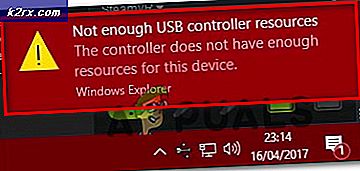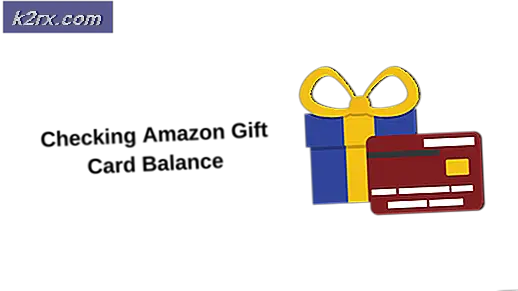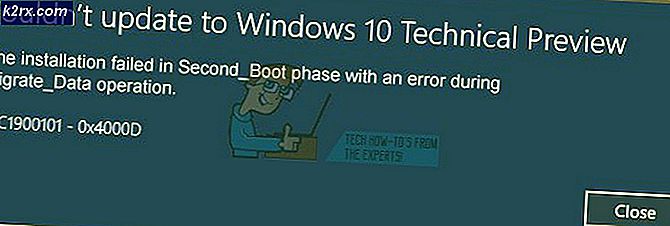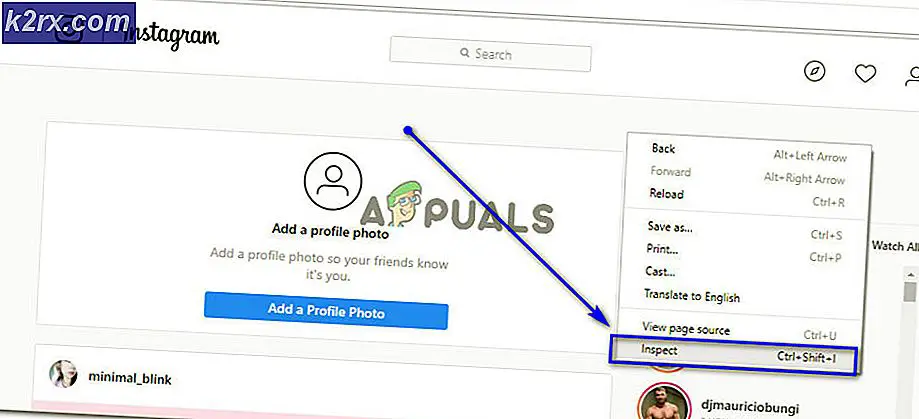Sunucu Yapılandırma İzleyicisi Kullanılarak Sunucu Yapılandırması Nasıl İzlenir
Hepimiz iş ağlarının öneminin farkındayız. Rekabet o kadar büyük ki, küçük bir yanlış yapılandırma, işletmeniz üzerinde büyük etkilere yol açabilir. Kullanıcılar artık hızlı bağlantıya alışkınlar ve sunucularınız biraz yavaş hareket ediyorsa, kim bilir, isteyebileceğiniz son şey olan diğer mevcut platformları kullanmaya başlayabilirler. Aynı anlamda bilgisayar ağları oldukça karmaşık hale geldi ve aynı anda çalışan birden çok sunucuyla, onları izlemek zor olabilir. Ağınızın çökmesinin nedenlerinden biri, sunucularınızdan birinde üretilen yapılandırma hatalarıdır. Ağlar aynı anda birden fazla sunucu çalıştırabildiğinden, hatanın temel nedenini bulmak çok fazla zaman alabilir ve bu da daha uzun kesinti sürelerine neden olur ve itibarınızı önemli ölçüde etkiler.
Burada sorulması gereken soru, sunucularda yapılan yapılandırma değişikliklerini nasıl izleyebilirsiniz? Bir sunucunun yapılandırması, sistem yöneticilerinden biri tarafından herhangi bir zamanda değiştirilebilir ve büyük bir ağ çok daha fazla yönetici gerektirdiğinden, nedeni tam olarak belirlemek samanlıkta iğne bulmaya eşit olabilir. Buradaki cevap, Sunucu Yapılandırma İzleyicisi aracını kullanmaktır. SCM'nin (Sunucu Yapılandırma Monitörü) arkasındaki şirket olan Solarwinds, ağ ve sistem yönetimi hizmetleri sağlayan ve ayrıca ağ ve sistem yöneticilerine yardımcı olmak için söz konusu amaçlar için araçlar geliştiren bir Amerikan şirketidir. Bu makalede, size aracın sisteminize nasıl dağıtılacağını göstereceğiz ve ardından sunucu yapılandırmalarınızı izlemeye başlamak için adım adım talimatlar sağlayacağız.
Sunucu Yapılandırma Monitörünün Kurulumu
Solarwinds, aracı Solarwinds Orion Installer kullanarak kurmanıza izin verdiği için kurulum kısmı gerçekten kolay ve basittir. Orion, Solarwinds ana ağ ve sistem yönetim araçlarından oluşan bir pakettir. NPM, SCM, IPAM ile istediğiniz araçları sorunsuz bir şekilde kurabilirsiniz. Aracı indirmek için şuraya gidin: bu bağlantı ve gerekli bilgileri sağlayın ve ardından "Ücretsiz İndirmeye Devam Et’. Bundan sonra, aşağıda verilen talimatları izleyin:
- Orion Installer'ı indirdikten sonra, dosyayı çalıştırın.
- Orion Yükleyicinin yüklenmesini bekleyin. Başladıktan sonra şunu seçin: Hafif Kurulum ilk sayfada ve tıklayarak ürünü nereye kurmak istediğinizi seçin Araştır. Tıklayın Sonraki.
- Üzerinde Ürün:% s sayfa, emin olun Sunucu Yapılandırma Monitörü seçildi ve ardından tıklayın Sonraki.
- Bundan sonra, Orion Installer birkaç sistem kontrolü yapacaktır, bu yüzden bunun bitmesini bekleyin.
- Ardından, lisans koşullarını kabul edin ve Sonraki.
- Şimdi, yükleyici için yükleyicileri indirmeye başlayacak Sunucu Yapılandırma Monitörü ve sonra ürünü kurun. Bunun için bekle.
- Sisteminize Sunucu Yapılandırma Monitörü kurulduktan sonra, Yapılandırma Sihirbazı otomatik olarak açılacaktır. İlk sayfada tıklayın Sonraki.
- Şimdi Servis Ayarları sayfa, sadece tıklayın Sonraki tekrar.
- Hit Sonraki yine öyle ki Yapılandırma Sihirbazı başlar. Ürünü sisteminiz için yapılandırmayı bitirmesini bekleyin ve ardından Bitiş.
Ağınızı Keşfedin
Araç sisteminize başarıyla yerleştirildiğine göre, Orion Web Konsolunu kullanarak ağınızı keşfetmeniz gerekecek. Konsol, ağlarınızı kolayca keşfetmenizi sağlayan bir Ağ Sonar Sihirbazı ile birlikte gelir. Bunu nasıl yapacağınız aşağıda açıklanmıştır:
- Tıkladığınızda Bitiş üzerinde Yapılandırma Sihirbazı, web konsolu otomatik olarak bir web tarayıcısında başlamalıdır. Görünmüyorsa, "http: // anabilgisayaradıORipadresi: bağlantı noktasıAdres çubuğunda ’. Varsayılan bağlantı noktası 8787.
- Yönetici hesabı için bir parola oluşturmanızı isteyecek, bunu yapın ve ardından Kaydet ve Giriş Yap.
- Araç çubuğunda şuraya gidin: Ayarlar> Ağ Keşfi. Orada, tıklayın Yeni Keşif Ekle ağınızı keşfetmeye başlamak için.
- İlk sayfada, ağınızı keşfetmek için bir yöntem seçmeniz gerekecektir. Kullanılabilir dört seçenek vardır, birini seçin ve ardından ayrıntıları sağlayın. Bundan sonra, tıklayın Sonraki.
- Şimdi, Ajanlar sayfa. 'Düğüm değişiklikleri ve güncellemeleri için bir aracı tarafından oylanan mevcut düğümleri kontrol edinSeçeneğini tıklayın ve tıklayın Sonraki.
- Üzerinde SNMP sayfasında, cihazlarınız SNMPv3 topluluk dizelerini kullanıyorsa, Yeni Kimlik Bilgisi Ekle düğmesine basın ve ardından gerekli bilgileri sağlayın. Özel ve genel dışında topluluk dizeleri (SNMPv1 ve SNMPv2) kullanıyorsanız, bunları kullanarak ekleyin. Yeni Kimlik Bilgisi Ekle. Değilse, sadece tıklayın Sonraki.
- Bundan sonra pencereler sayfasında, Windows aygıtlarını keşfediyorsanız, kimlik bilgilerini eklemek için Yeni Kimlik Bilgisi Ekle. Tıklayın Sonraki.
- Seç WMI olarak yoklama yöntemi Windows cihazlarını keşfediyorsanız. Seçerseniz WMI, bu, sihirbazın WMI'ye öncelik vereceği ve ardından SNMP; bu demek değil SNMP ihmal edilecek. Bunun dışında bırak 'Cihazlar keşfedildikten sonra manuel olarak izleme kurulumu"Seçildi ve tıklayın Sonraki.
- Keşfinize, referansınız için bir isim verin. Keşif Ayarları sayfasını ve ardından tıklayın Sonraki.
- Taramayı birden fazla yapmak isterseniz, Sıklık üzerinde Keşif Planlaması sayfa. Bundan sonra, tıklayın Keşfedin.
- Keşif başlayacak, tamamlanmasını bekleyin.
Bulunan Cihazları İçe Aktarma
Ağ Sonar Sihirbazı tamamlandığında, Ağ Sonar Sonuçları Sihirbazına yönlendirileceksiniz. Burada, sihirbaz tarafından keşfedilen cihazları görebileceksiniz. Şimdi onları içe aktarma zamanı. Bunu nasıl yapacağınız aşağıda açıklanmıştır:
- Üzerinde Cihazlar sayfasında, içe aktarmak istediğiniz cihazları seçin ve ardından Sonraki.
- Ekranda izlenecek birim türlerini seçin. Ciltler sayfa. Sonra tıklayın Sonraki.
- üzerinde izlemek istediğiniz konfigürasyon profillerini seçin. Konfigürasyon Profiller sayfa. Tıklayın Sonraki sonrasında.
- İçe aktarılacak cihazların özetini İthalat Ön izleme sayfa. Tıklayın İthalat.
- Cihazların içe aktarılmasını bekleyin ve ardından Bitiş üzerinde Sonuçlar sayfa.
Gerçek Zamanlı Dosya İzlemeyi Etkinleştirme
Sunucu Yapılandırma İzleyicisi, sunucu yapılandırmalarınızı izlemenizi ve ayrıca hangi kullanıcının hangi yapılandırma değişikliklerini yaptığını görmenizi sağlar. Bunu etkinleştirmek için aşağıda verilen talimatları izleyin:
- Araç çubuğunda şuraya gidin: Ayarlar> Tüm Ayarlar.
- Altında "Ürüne Özgü Ayarlar" başlık, tıklayın Sunucu Yapılandırması İzleme Ayarları.
- Geç Anket Ayarları sekmesini ve ardından "Değişimi Kim Yaptı' Tespit etme.
- Düğmeye tıkladığınızda, size "Değişikliği Kim Yaptı" algılama kurulumu. Tıklamak Kuruluma Devam Et.
- Farklı düğümler için gerçek zamanlı dosya izlemeyi devre dışı bırakma seçeneği sunulur. Bunun dışında tutmak istediğiniz düğümler varsa, Hariç Tutma Ekle ve ardından listeden düğümü seçin.
- Tüm düğümler için etkinleştirmek isterseniz, etkinleştirme Kim Tespit.
Profilleri Yönetme
SCM, yapılandırabileceğiniz ve ihtiyaçlarınıza göre yeni özel profiller ekleyebileceğiniz önceden tanımlanmış birkaç profille birlikte gelir. Profilleri yönetmek için aşağıdakileri yapın:
- Şuraya git Sunucu Yapılandırması İzleme Ayarları yukarıda belirtildiği gibi.
- Üzerinde Profilleri Yönet sekmesinde önceden tanımlanmış profilleri kontrol edebilir ve ihtiyaçlarınıza göre değişiklikler yapabilirsiniz.
- Yeni bir özel profil eklemek isterseniz, basitçe Ekle.
- Sağlamak Profil bir ad verin, bir açıklama verin ve ardından Konfigürasyon Elemanları gereksinimlerinize göre. Bundan sonra, tıklayın Ekle.
İzlemeye Başla
Bununla, hepiniz hazırsınız ve eklenen düğümleri yalnızca bir bilgisayar ekranından izlemeye başlayabilirsiniz. İzleme sayfasını açmak için şuraya gidin: Gösterge Panom> Sunucu Yapılandırması> Sunucu Yapılandırma Özeti.